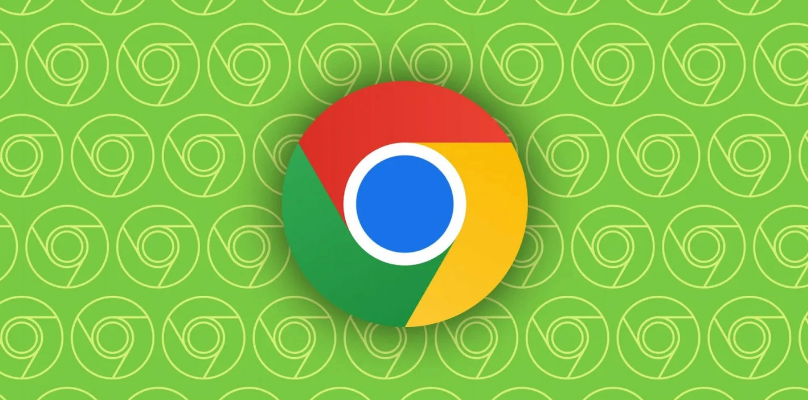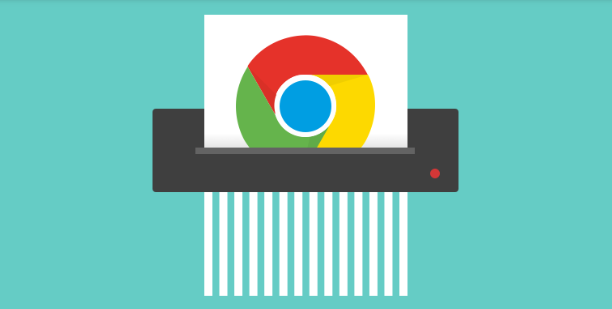详情介绍
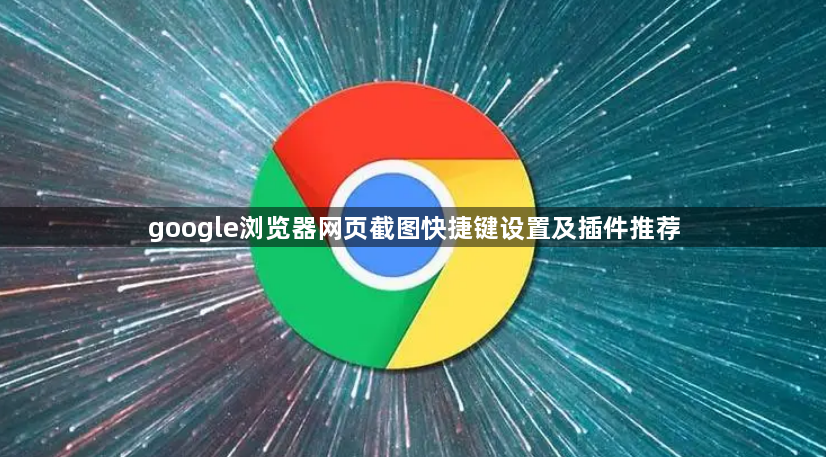
1. 内置方法与快捷键
- Windows/Linux系统
- 按`Ctrl+Shift+I`打开开发者工具→右键点击页面元素→选择“Capture node screenshot”→自动生成选中区域的截图并下载。
- 或按`Ctrl+Shift+C`调出元素检查工具→框选区域后点击“截图”按钮。
- Mac系统
- 按`Command+Option+I`打开开发者工具→操作同上。
2. 安装第三方插件步骤
- 访问扩展商店
- 点击右上角三个点→选择“更多工具”→点击“扩展程序”→进入页面后搜索“截图”或“Screenshot”。
- 添加与设置
- 选择评分高的插件(如`Fireshot`、`Awesome Screenshot`)→点击“添加到Chrome”→安装后右键点击插件图标→选择“选项”→在设置中自定义快捷键(如`Alt+S`)。
3. 推荐插件与功能
- Fireshot
- 支持全页截图→点击插件图标后选择“捕捉整个页面”→自动保存为PDF或PNG格式。
- Awesome Screenshot
- 提供注释工具→可箭头、文字标记→支持一键复制到剪贴板→方便直接粘贴到文档中。
- GoFullPage
- 专门用于长网页截图→点击图标后自动滚动并保存完整页面→适合保存文章或表单。
4. 快捷键冲突解决方案
- 若自定义快捷键与其他软件冲突→在插件设置中更改为组合键(如`Ctrl+Alt+Q`)。
- 测试快捷键时→确保未与其他系统快捷键(如截屏)重叠→必要时通过“任务管理器”结束进程后重试。
5. 高效使用技巧
- 快速访问
- 将插件固定到工具栏→右键点击插件图标→选择“固定”→无需展开菜单即可点击使用。
- 延迟截图
- 部分插件支持定时截图(如`Screenshot by Lightshot`)→设置5秒后自动捕捉→适合需要准备页面的场景。